
Hoe installeer je jouw Bose SoundTouch speaker?
Je Bose SoundTouch installeren.

In een aantal stappen gaan we je Bose SoundTouch speaker installeren. Voor we beginnen benoemen we deze hier kort:
- Stap 1: je smartphone of tablet aanzetten.
- Stap 2: het apparaat op het stopcontact aansluiten.
- Stap 3: de Bose SoundTouch app installeren.
- Stap 4: de app openen.
- Stap 5: verbinden met internet.
- Stap 6: verbinden met wifi.
- Stap 7: de speaker benoemen.
- Stap 8: een account aanmaken.
- Stap 9: streamingsdiensten toevoegen.
Stap 1: zet je smartphone of tablet aan
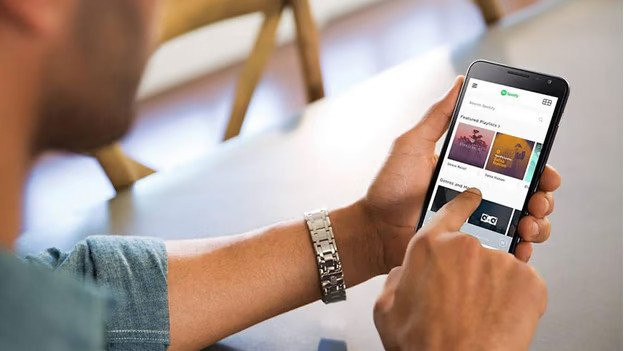
Tijdens de installatie is het van belang dat je smartphone of tablet aan staat. Zorg ervoor dat de batterij minimaal 60% is opgeladen.
Stap 2: sluit het apparaat aan op het stopcontact

Sluit de Bose SoundTouch speaker aan het op het stopcontact. Hiervoor gebruik je de meegeleverde stroomkabel. De ingang van de kabel bevindt zich aan de achterkant van je speaker. Klik vervolgens op de power knop van Bose SoundTouch speaker. Deze knop bevindt zich op de bovenkant van je speaker.
Stap 3: download de Bose SoundTouch app
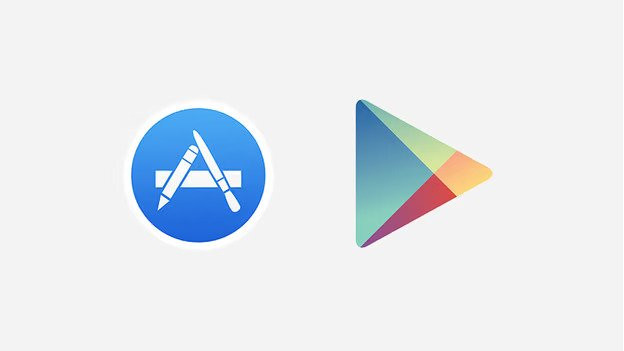
Zoek in het hoofdmenu van je smartphone of tablet naar de App store of Google Play store.
Stap 4: open de app
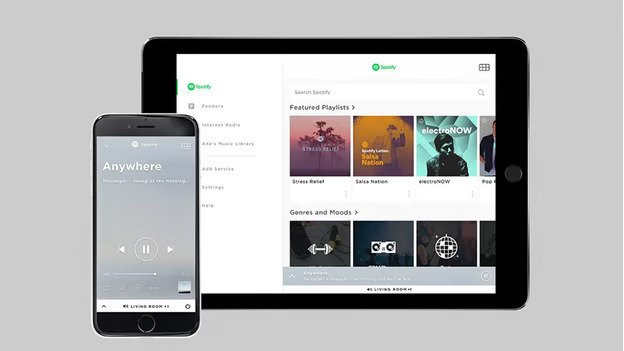
Nadat het downloaden is voltooid verschijnt de app in het hoofdmenu van je smartphone of tablet. Open de app op je smartphone of tablet en klik vervolgens op aan de slag.
Stap 5: verbinden met internet
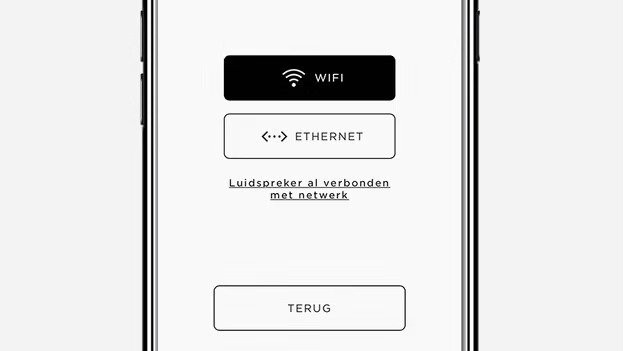
De app vraagt hoe je de speaker wilt verbinden met het internet. Dit kan op 2 verschillende manieren: via wifi of ethernet. Kies voor de wifi optie. Tip: zet je bluetooth aan op je smartphone of tablet om de installatie met de speaker sneller te laten verlopen.
Stap 6: verbinden met wifi
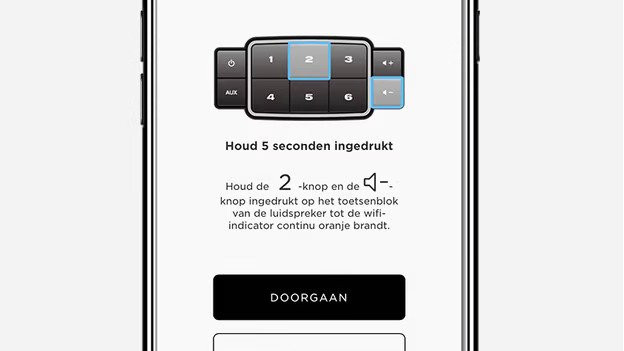
Ga naar je wifi instellingen van je smartphone of tablet. Je selecteert het tijdelijke wifi netwerk Bose SoundTouch. Als dit wifi netwerk niet wordt weergegeven, klik dan op: het netwerk is niet zichtbaar. Je houdt dan de 2 en de volume omlaag knop 5 seconden ingedrukt. Op de afbeelding zie je hoe je dat doet. Lukt het niet om je speaker met het wifi netwerk te verbinden? In het onderstaande artikel lees je wat ieder wifi symbool betekent. Als het Bose SoundTouch netwerk te zien is in je wifi instellingen, klik je hier op. Hierna kom je op het scherm waarbij je kiest voor je wifi thuisnetwerk. Deze klik je aan. Nu vul je het wachtwoord in van het wifi thuisnetwerk.
Stap 7: geef je luidspreker een naam
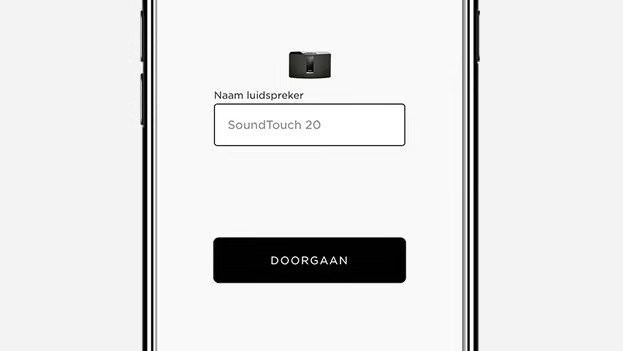
De app vraagt of je de speaker een andere naam wilt geven. Dit is niet verplicht, maar wordt wel aanbevolen. Als je van plan bent om meerdere Bose speakers te gebruiken, dan is het handig om iedere speaker een naam te geven die verwijst naar de locatie waar de speaker staat. Het voordeel hiervan is dat je gemakkelijk vanuit de Bose SoundTouch app de muziek van af afstand op de verschillende locaties kunt laten afspelen.
Stap 8: maak een account aan
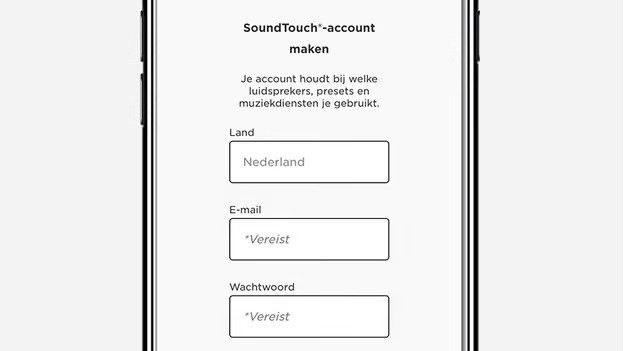
De app vraagt nu om een Bose account te maken. Vul de lege velden in. Als je al een Bose account hebt klik je op: ik heb al een bestaand account. Dan log je in met je huidige Bose account. Tip: schrijf de aangemaakte inloggegevens op. Deze heb je nodig als je de app op een ander apparaat wilt installeren.
Stap 9: voeg een muziekdienst toe

De installatie is voltooid. Op je scherm verschijnt nu welkom. Hierna kun je links in het scherm een muziekdienst zoals bijvoorbeeld Spotify of Deezer toevoegen. De dienst wordt nu toegevoegd aan de Bose Soundtouch app. Ook kun je een radiozender selecteren in dit menu. Afspeellijsten en radiozenders kunnen worden opgeslagen aan de preset knoppen op je speaker. Klik op het onderstaande artikel om te lezen hoe dit moet.


